Le Jongleur

L'originale di questo tutorial lo trovi qui

Ringrazio Tine per avermi permesso di tradurre questo tutorial
Tutorial creato con PhotoFiltre Studio versione 10.4.1 e tradotto con la versione 10.4.0
Materiale qui
Filtri usati qui: Medhi e Caroline and Sensibility (entrambi da mettere dentro la cartella Plugins 8BF) - Unlimited
Il tube "jongleur" è stato creato da MTFP
Il tube del testo è realizzato da Tine
Le due maschere sono di Betty e Jill
Il motivo "texture" è stato realizzato da Sirius
Non conosco l'autore della texture "35-cmv"

|
Porta con te la freccia per tenere il segno al tuo lavoro |
Preparazione
Metti le due maschere "bettyblocks" e "Jillmask_moonlight" nella cartella Masks di PFS (C:\Programmi\PhotoFiltre Studio X\Masks)
Metti il motivo "texture_14_by_Sirius_sdz" nella cartella Patterns di PFS (C:\Programmi\PhotoFiltre Studio X\Patterns)
Metti il motivo "35-cmv" nella cartella Textures di PFS (C:\Programmi\PhotoFiltre Studio X\Textures)
1. Metti in primo piano il colore R 255 / V 245 / B 184.
Metti in secondo piano il colore R 229 / V 136 / B 3.
Clicca una volta su Aggiungi ai colori personalizzati.
2. File/Nuovo: 870 x 590 e sfondo bianco (trasparenza automatica non spuntato).
Filtro/Filtro 8BF/Medhi/Wavy Lab 1.1:
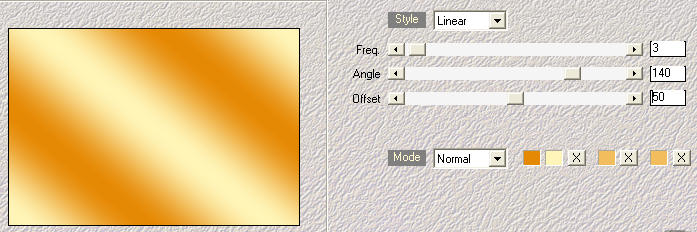
Filtro/Trama/Altro e cerca la texture "35-cmv":
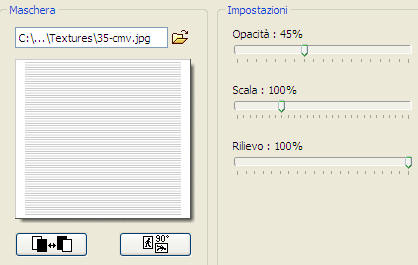
Filtro/Rilievo/Rilievo.
3. Livello/Nuovo/Vuoto: 770 x 540 px e sfondo bianco (trasparenza automatica non spuntato):
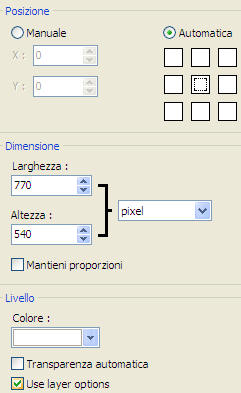
4. Filtro/Filtro 8BF/Medhi/Wavy Lab 1.1:
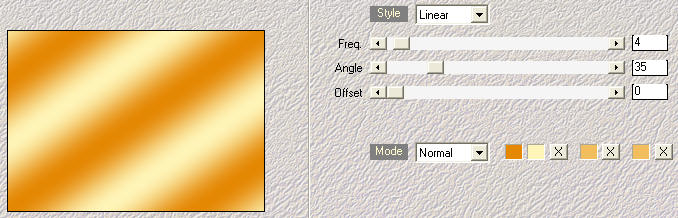
Filtro/Filtro 8BF/Carolaine and Sensibility/CS-Linear-H:
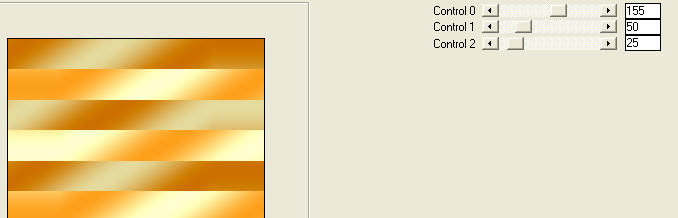
5. Livello/Trasparente/Opacità: 60%.
Filtro/Rilievo/Aumeta rilievo.
Filtro/Effetti creativi/Contorno progressivo (colore nero):
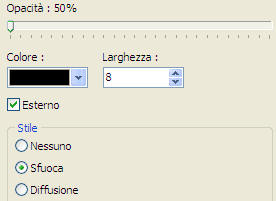
6. Livello/Nuovo/Vuoto (colore di primo piano):
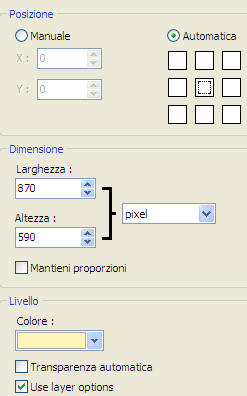
Attenzione: il livello deve misurare 870 x 590 px, ma può darsi che il livello conservi le dimensioni precedenti (770 x 540).
In questo caso confermi e poi annulli l'ultima operazione e ridai il nuovo livello.
Filtro/PhotoMasque e scegli "Jillmask_moonlight":
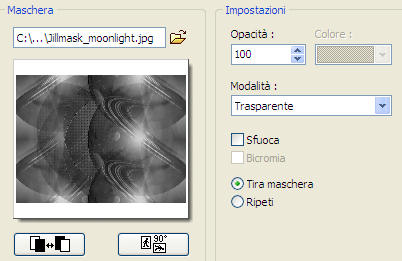
Filtro/Filtro 8BF/Unlimited/Colors Filters/Sunshine: 100 / 162.
7. Rimani su questo livello.
Filtro/PhotoMasque e scegli "bettyblocks":
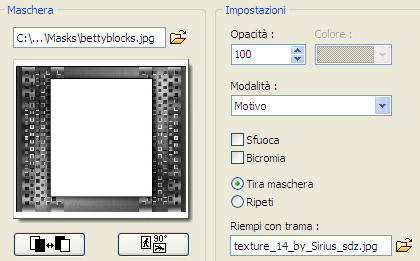
Filtro/Rilievo/Diminuisci rilievo.
8. Livello/Unisci tutti i livelli.
Immagine/Contorno esterno: largezza 2 e colore di primo piano.
9. File/Apri il tube "mtfp_417_the_juggler_©Michael_Parkes".
Immagine/Duplica e chiudi l'originale.
10. Sulla copia seleziona lo sfondo. Modifica/Copia.
Torna al tuo lavoro. Modifica/Incolla.
Livello/Impostazioni manuali: X= 23 e Y= -7.
11. Torna alla copia. Posizionati sul livello 1.
Modifica/Copia. Torna al tuo lavoro. Modifica/Incolla.
Livello/Impostazioni manuali: X= 155 e Y= 42
12. Livello/Unisci col livello precedente.
Livello/Opzioni:
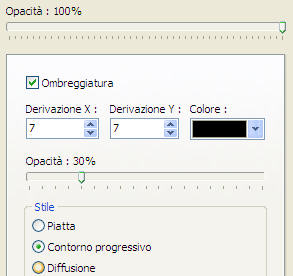
13. Livello/Nuovo/Apri come livello il tube "texte_jongleur_tine".
Posiziona dove preferisci.
14. Livello/Unisci tutti i livelli.
Immagine/Contorno esterno: largezza 30 e colore di primo piano e cerca il motivo "texture_14_by_Sirius_sdz":
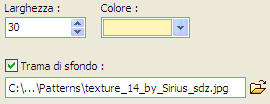
15. Selezione/Seelziona tutto.
Selezione/Contrai di 30 px.
Selezione/Inverti.
Filtro/Effetti ottici/Sfuocatura artistica.
16. Filtro/Filtro 8BF/Carolaine and Sensibility/cs_texture: 52 / 0 / 175 / 0.
Filtro/Rilievo/Dimuisci rilievo.
Immagine/Contorno esterno: largezza 2 e colore di primo piano (togli la spunta a Trama di sfondo).
Aggiungi la tua firma. Livello/Unisci tutti i livelli.
File/Salva con nome in formato jpeg compressione 100 e standard.
Tutorial tradotto da Byllina il 27 novembre 2011
e registrato su TWI

Tradotti Tine
Home |